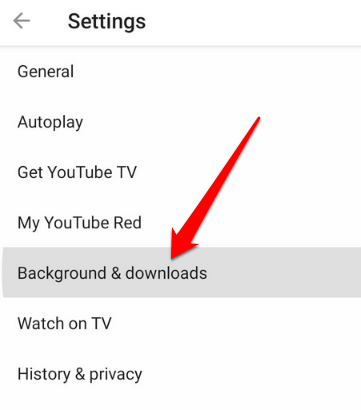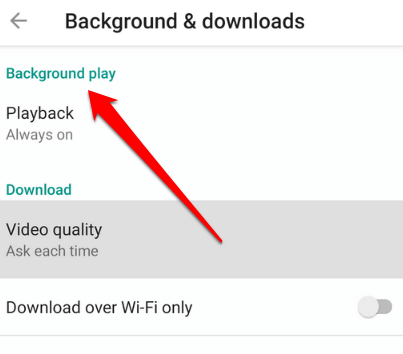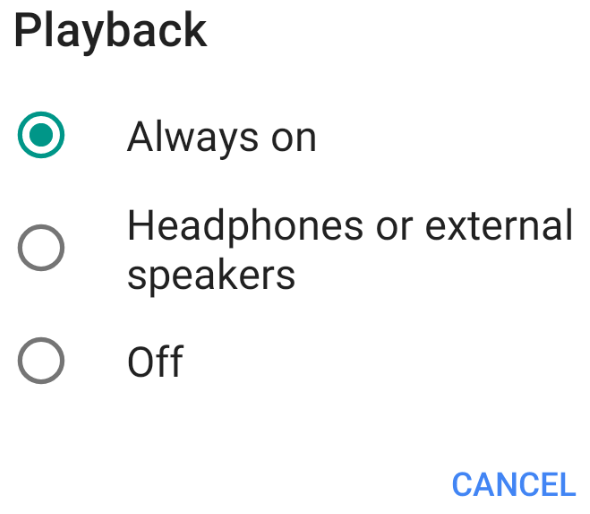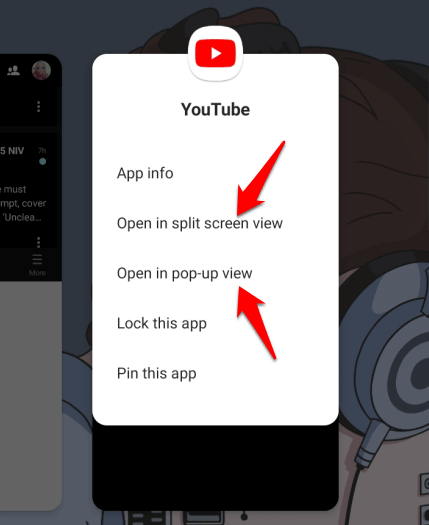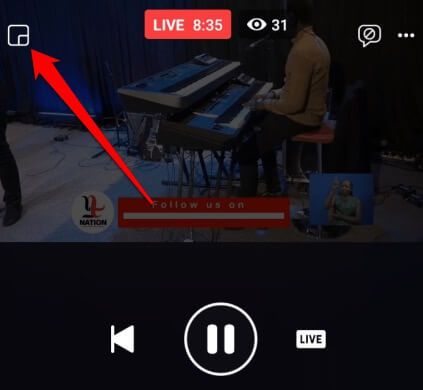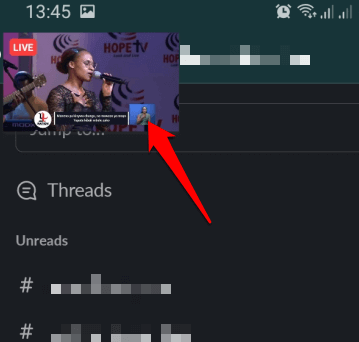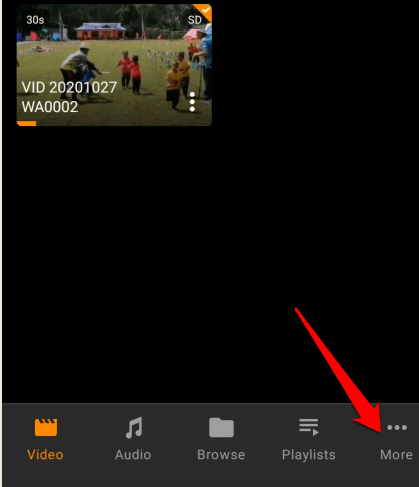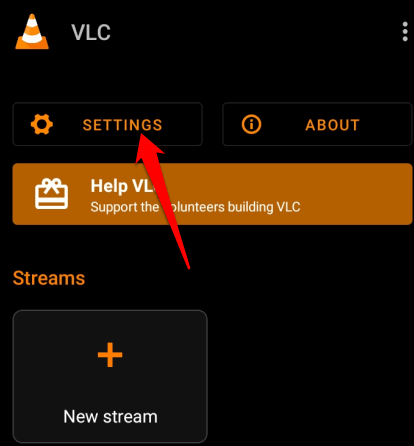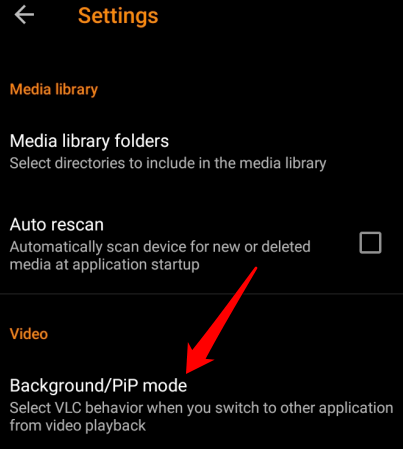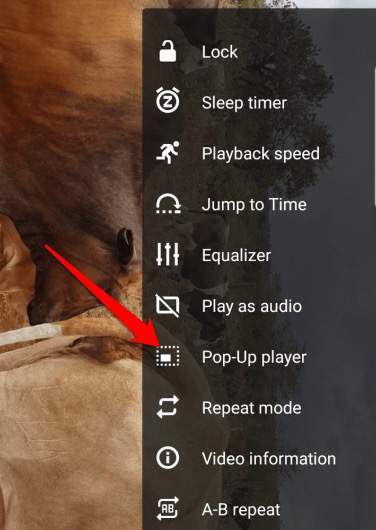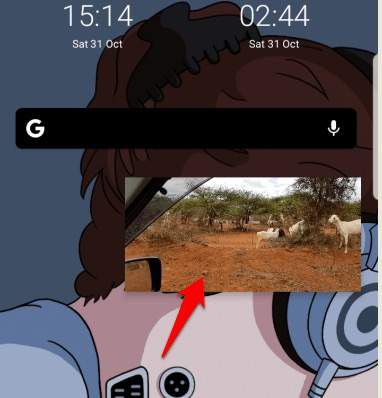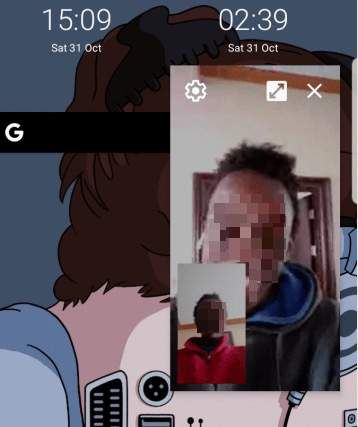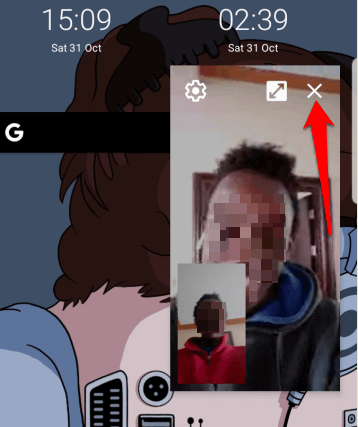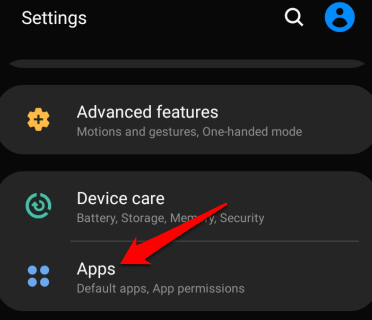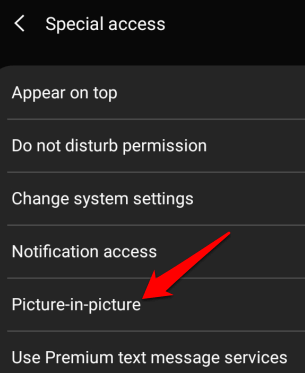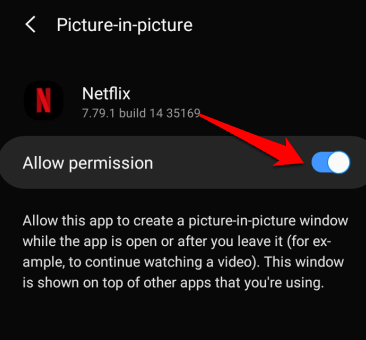एंड्रॉइड पिक्चर इन पिक्चर (PiP) मोड एक विशेष सुविधा है, जो आपको ऐप से ऐप्प की तरह स्क्रीन के कोने पर एक छोटी सी ओवरले विंडो में एक वीडियो देखने की सुविधा देती है। इस तरह, आप एक अलग ऐप पर किसी दोस्त के साथ लापरवाही से चैटिंग करते हुए द्वि घातुमान देखो Netflix, या Google पर कुछ खोजे कर सकते हैं।
सुविधा, जिसका उपयोग ज्यादातर वीडियो प्लेबैक के लिए किया जाता है, Android स्मार्टफोन एंड्रॉइड ओरेओ और ऑपरेटिंग सिस्टम के बाद के संस्करणों में पाया जाता है।
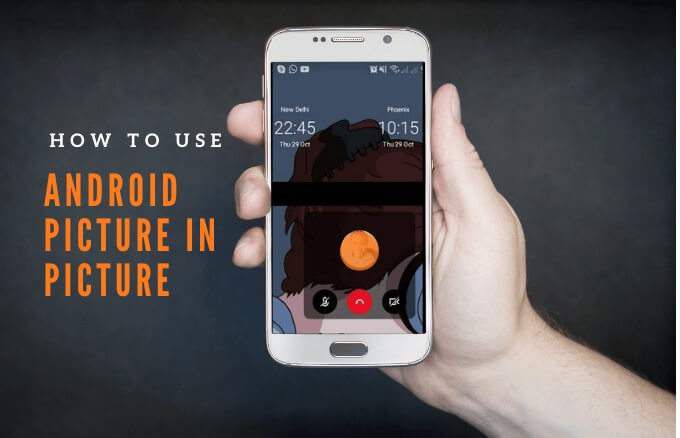
हम बताएंगे कि पिक्चर मोड में एंड्रॉइड पिक्चर कैसे काम करती है और इसे अपने स्मार्टफोन या टैबलेट पर कैसे उपयोग करें।
पिक्चर वर्क्स में चित्र कैसे>है। strong>
PiP एक सुविधाजनक सुविधा है जो उस समय काम आती है जब आप किसी संगत ऐप पर वीडियो देखना शुरू करते हैं और मल्टीटास्क करना चाहते हैं।
जब आप अपने फोन पर होम बटन टैप करते हैं, तो वीडियो एक थंबनेल दृश्य में सिकुड़ जाएगा, जो आपकी स्क्रीन पर डॉक हो जाता है। इस तरह, आप PiP चालू के साथ अन्य एप्लिकेशन का उपयोग करते हुए अपना वीडियो देखना जारी रख सकते हैं।
प्लस, आप फ़ोन पर जो कर रहे हैं उसके आधार पर आप ज़ूम इन या आउट और विभिन्न आकारों में समायोजित कर सकते हैं।
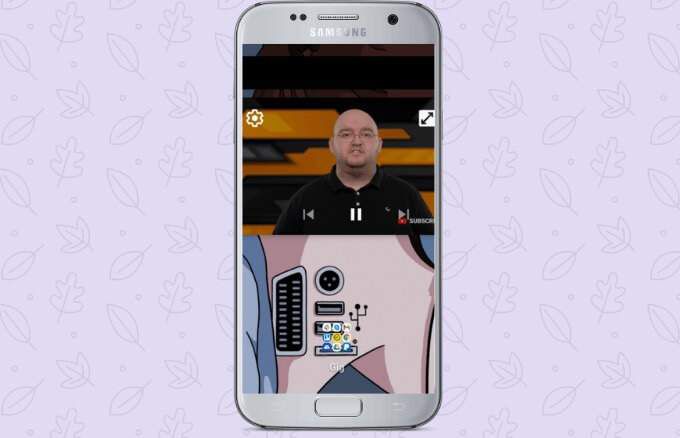
अगर खिड़की रास्ते में हो रही है, तो आप थंबनेल को डॉक करने के लिए स्क्रीन के विभिन्न हिस्सों में ड्रैग या स्वाइप कर सकते हैं और अन्य ऐप्स के शीर्ष पर खेलना जारी रख सकते हैं। ऑडियो अभी भी चलता रहेगा और आप विंडो को फिर से खींचने के लिए टैब का उपयोग कर सकते हैं।
Android का पिक्चर इन पिक्चर मोड सभी ऐप के साथ संगत नहीं है, लेकिन आप ऐप डेवलपर की साइट पर जाकर पता लगा सकते हैं क्या प्रोग्राम इस फ़ंक्शन का समर्थन करता है। PiP मोड को सपोर्ट करने वाले कुछ ऐप में Google Chrome, YouTube प्रीमियम, Google मैप्स, YouTube टीवी, Netflix, Google Movies & TV, Facebook, Instagram, WhatsApp (वीडियो चैट) शामिल हैं, Google Duo, VLC, Hulu, और Pocket Casts (वीडियो पॉडकास्ट)।
चित्र मोड में Android चित्र का उपयोग कैसे करें
Android PiP मोड का उपयोग करने से पहले, जांचें कि आपके सभी Android ऐप्स अद्यतित हैं और फिर ले चित्र मोड में चित्र सक्षम करें से नीचे के चरण।
नोट: यदि आपका उपकरण Android Oreo (8.0) और इसके बाद के संस्करण पर चल रहा है, तो PiP मोड डिफ़ॉल्ट रूप से सक्षम है।
इस गाइड के लिए, हमने इसका उपयोग किया। एंड्रॉइड फोन एंड्रॉइड पाई चला रहा है।
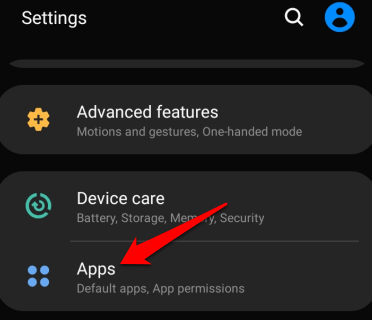
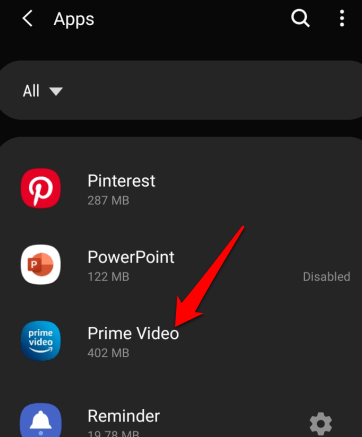
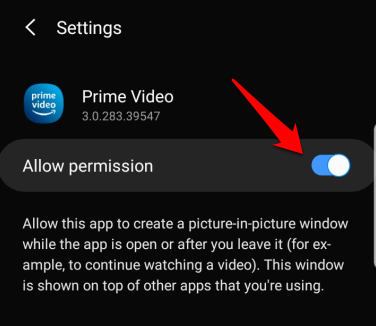
अलग-अलग ऐप्स पर पिक्चर में एंड्रॉइड पिक्चर कैसे लॉन्च करें
ऐप के आधार पर, आप एक वीडियो चलाकर अपने एंड्रॉइड डिवाइस पर पिक्चर-इन-पिक्चर मोड लॉन्च कर सकते हैं और होम बटन दबाने पर
Google Chrome ब्राउज़र में PiP मोड का उपयोग कैसे करें
यदि आप Google Chromeब्राउज़र का उपयोग कर रहे हैं , उस वेबसाइट पर जाएं जिसमें वह वीडियो है जिसे आप देखना चाहते हैं।
नोट: यह आपके द्वारा क्रोम में देखे गए YouTube वीडियो के लिए भी काम करता है।
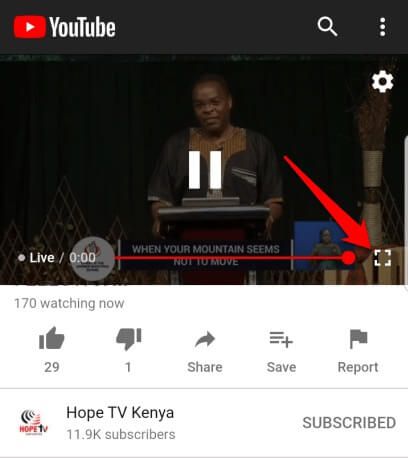
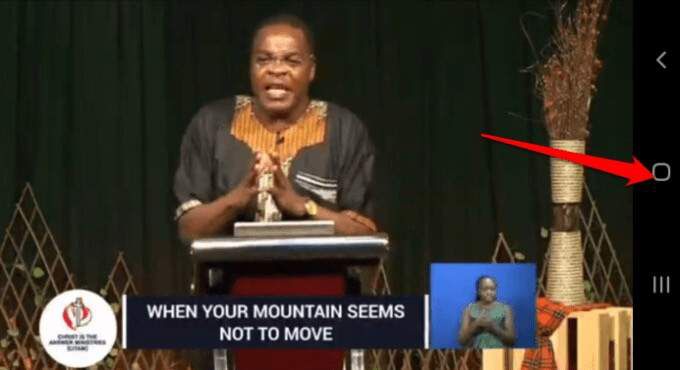
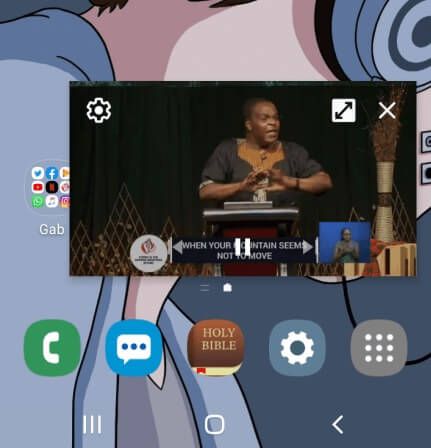
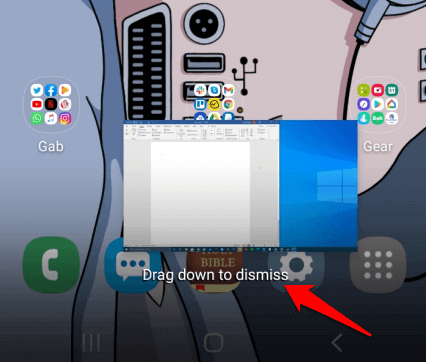 आंकड़ा>
आंकड़ा>